CATIA参数化建模设计教程
如何利用CATIA在汽车设计当中进行参数化建模

如何利用CATIA在致锋汽车设计当中进行参数化建模在汽车设计当中,需要用到一些专业的软件,比如:Alias、ps或者sketchbook,不同类型的设计工程师需要用到的软件也各不相同。
Alias具有三维建模功能,可以在数字模型阶段被使用。
Ps是处理二维图片专业的软件,可以用在汽车设计当中的造型设计中,Sketchbook具有基础的绘画功能,能够在汽车造型设计的草图阶段使用。
在数字建模阶段,UG和CATIA用的会比较多,而且大多数企业都会要求员工能够使用CATIA进行工作要求,更有甚者,公司会提供老一批的员工,让他们去认识、学习CATIA,进行CATIA培训。
一.CATIA在实体造型的两种模式第一种模式是以立方体,圆柱体,球体,锥体和环状体等为基本体素,通过交、并、差等集合运算,生成更为复杂形体。
第二种模式是以草图为基础,建立基本的特征,以修饰特征方式创建形体。
两种模式生成的形体都具有完整的几何信息,是真实而唯一的三维实体。
CATIA侧重第二种模式。
汽车设计当中如何在CATIA中利用草图设计设计模块创建的轮廓线创建三维的特征以及进一步利用特征构造零件模型。
二.进入零件三维建模模块的三种途径(1)选择菜单【Start】→【Mechanical Design】→【Part Design】,即可进入零件三维建模模块。
(2)选择菜单【File】→【New】,弹出下图所示建立新文件对话框,选择Part,即可进入零件三维建模模块。
(3)从Workbench工作台上选择Part Design图标,即可进入零件三维建模模块。
三.基于草图在CATIA中建立特征这些特征是草绘曲线或曲线曲面模块中生成的平面曲线为基础的特征。
它们有的是产生形体,例如拉伸Pad,旋转Shaft等,有的是从已有的形体中去除一部分形体,如挖槽Pocket,旋转槽Groove等。
四.CATIA中的拉伸功能该功能是将一个闭合的平面曲线沿着一个方向或同时沿相反的两个方向拉伸(Pad)而形成的形体,它是最常用的一个命令,也是最基本的生成形体的方法。
CATIA软件参数化设计技巧
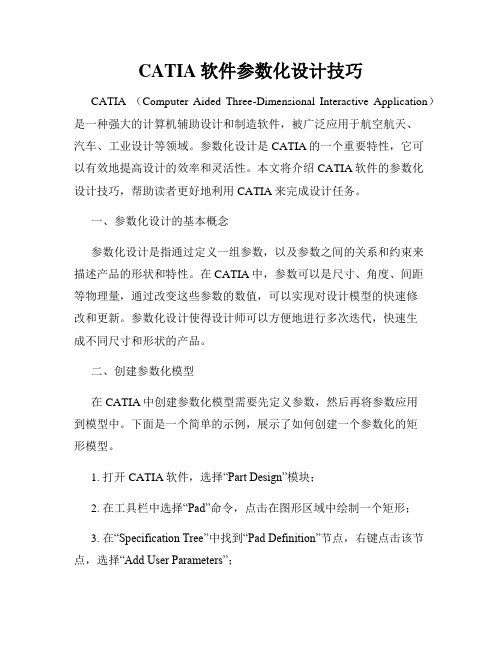
CATIA软件参数化设计技巧CATIA (Computer Aided Three-Dimensional Interactive Application)是一种强大的计算机辅助设计和制造软件,被广泛应用于航空航天、汽车、工业设计等领域。
参数化设计是CATIA的一个重要特性,它可以有效地提高设计的效率和灵活性。
本文将介绍CATIA软件的参数化设计技巧,帮助读者更好地利用CATIA来完成设计任务。
一、参数化设计的基本概念参数化设计是指通过定义一组参数,以及参数之间的关系和约束来描述产品的形状和特性。
在CATIA中,参数可以是尺寸、角度、间距等物理量,通过改变这些参数的数值,可以实现对设计模型的快速修改和更新。
参数化设计使得设计师可以方便地进行多次迭代,快速生成不同尺寸和形状的产品。
二、创建参数化模型在CATIA中创建参数化模型需要先定义参数,然后再将参数应用到模型中。
下面是一个简单的示例,展示了如何创建一个参数化的矩形模型。
1. 打开CATIA软件,选择“Part Design”模块;2. 在工具栏中选择“Pad”命令,点击在图形区域中绘制一个矩形;3. 在“Specification Tree”中找到“Pad Definition”节点,右键点击该节点,选择“Add User Parameters”;4. 在弹出的对话框中添加两个参数,分别命名为“长度”和“宽度”,并分别指定数值;5. 在矩形的尺寸输入框中,使用这两个参数表示矩形的长度和宽度,例如,输入“长度”、“宽度”;6. 点击“确定”按钮,CATIA将根据参数的数值生成一个参数化的矩形模型。
通过定义参数,并将参数应用到模型中,我们可以快速修改矩形的尺寸,而无需重新绘制模型。
三、约束的应用除了定义参数,我们还可以使用约束工具在CATIA中实现模型的约束。
约束是一种关系,用于限制模型元素之间的相互作用。
通过定义约束,可以在保持模型特性的前提下,改变模型的形状和尺寸。
catia齿轮参数化建模的过程

catia齿轮参数化建模的过程我们需要在CATIA中创建一个新的零件文件。
在零件文件中,我们可以使用齿轮工具栏上的齿轮生成命令来创建基本的齿轮轮廓。
我们可以指定齿轮的模数、齿轮的齿数、齿轮的压力角等参数,CATIA会根据这些参数生成相应的齿轮模型。
在创建齿轮的过程中,我们可以使用CATIA软件提供的参数化建模功能来实现齿轮的参数化。
参数化建模功能可以将齿轮的各个参数与齿轮模型的几何特征关联起来,当我们修改齿轮的参数时,齿轮模型会自动更新。
例如,我们可以将齿轮的模数与齿轮的齿宽关联起来,当我们修改齿轮的模数时,齿轮的齿宽也会相应地改变。
这样,我们可以通过修改一个参数来改变齿轮的多个几何特征,而无需手动修改每个几何特征。
除了基本的齿轮参数外,我们还可以使用CATIA的表格功能来实现更复杂的参数化。
表格功能可以将齿轮的参数与一个表格中的数值关联起来,当我们修改表格中的数值时,齿轮的参数也会相应地改变。
这样,我们可以通过修改表格中的数值来批量生成不同参数的齿轮模型。
在完成齿轮的参数化建模后,我们可以使用CATIA的装配功能来进行齿轮的装配。
装配功能可以将多个零件组装在一起,并根据零件之间的约束关系来自动调整零件的位置和姿态。
在齿轮的装配过程中,我们可以使用CATIA的参数化装配功能来实现齿轮的参数化装配。
参数化装配功能可以将齿轮的装配位置与齿轮的参数关联起来,当我们修改齿轮的参数时,齿轮的装配位置也会相应地改变。
这样,我们可以通过修改一个参数来改变齿轮的装配位置,而无需手动调整每个齿轮的位置。
通过以上的步骤,我们可以使用CATIA软件实现齿轮的参数化建模。
参数化建模可以大大提高设计效率和灵活性,使我们能够快速生成不同参数的齿轮模型,并进行齿轮的装配和分析。
CATIA的强大的参数化建模功能为我们提供了一种高效、精确的齿轮设计方法,使我们能够更好地满足不同齿轮设计的需求。
总结起来,CATIA齿轮参数化建模的过程包括创建零件文件、使用齿轮工具栏生成齿轮轮廓、使用参数化建模功能实现齿轮的参数化、使用装配功能进行齿轮的装配和使用参数化装配功能实现齿轮的参数化装配。
CATIA参数设计的简单教程

图9-1设置参数在特征树的显示状态
该选项卡分为以下三栏: (1) Parameter Tree View栏 With value 切换开关:若该切换开关为开,参数值显示在特征树 上,参见图9-2。 With formula切换开关:若该切换开关为开,方程显示在特征树 上,参见图9-2。 (2) Parameter names栏 Surrounded by The symbol切换开关:若该切换开关为开,参数需 要用引号括起,对非拉丁字母的参数名称必须用引号括起,参 见图9-2。 (3) Language栏 Load extended language libraries切换开关:若该切换开关为开, 可以使用测量或用户定义函数,可以从下面的选项框中选择库 函数。
图9-7定义公式的 上下文菜单选项
图9-8编辑公式对话框
在编辑公式对话框的第二行输入“2 * b2 + (c3 + 10) / 3”,单 击 OK 按 钮 即 可 。 在 特 征 树 上 , 参 数 a1 从 原 来 的 a1=0 改 变 为 a1=25=2*b2+(c3+10)/3 ,并且增加了节点 Relations (关系),见 图9-9。
图9-18建立设计表的对话框
2. 建立设计表的两个途径 有两种生成设计表的途径,一种是通过已经 存在的 Excel 文件产生参数表,另一种是从现有 参数产生参数表。 (1)从已经存在的文件中产生参数表 打 开 Create a design table from a preexisting file切换开关(见图9-18),单击OK按钮, 随后弹出的Select the Design Table file对话框。通 过该对话框选择一个已存在的Excel文件。图9-19 是一个用 Microsoft Excel 建立的名字为 bolt.xls 文 件。
CATIA参数化(实体)数据设计培训教程
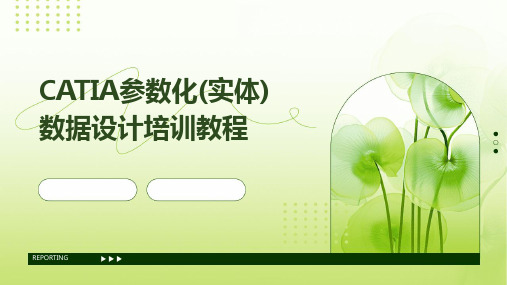
培训目标
使学员熟练掌握CATIA参数化 设计技能,能够独立完成复杂
产品的设计工作。
PART 02
CATIA参数化设计基础
REPORTING
参数化设计概念
参数化设计的定义
参数化设计是一种基于参数变量 进行建模的设计方法,通过调整 参数值来改变模型形状和尺寸。
参数化设计的优势
能够快速生成多种设计方案,提 高设计效率;便于修改和优化设 计,减少重复工作;支持设计重 用和标准化。
PART 06
工程图与标注技术
REPORTING
工程图基础
1 2
工程图概述
工程图是产品设计的重要输出,用于表达产品的 形状、尺寸、材料和制造要求等信息。
工程图类型
包括零件图、装配图、工艺流程图等,不同类型 的工程图有不同的表达方式和要求。
3
工程图规范
工程图的绘制需要遵循一定的规范和标准,如国 家标准、行业标准等,以确保工程图的准确性和 通用性。
PART 07
总结与展望
REPORTING
培训总结
掌握了CATIA参数化设计的基本原理和方法
通过本次培训,学员们深入理解了CATIA参数化设计的核心思想,熟悉了基于特征、参 数和规则的设计方法。
学会了创建和管理参数化模型
学员们掌握了在CATIA中创建参数化模型的关键技术,包括草图绘制、特征创建、参数 设置和模型管理等。
CATIA工程图工具
CATIA工程图界面介绍
CATIA工程图模块的用户界面包括菜单栏、工具栏、绘图区等部 分,熟悉这些界面元素是进行工程图设计的基础。
工程图创建与编辑
通过CATIA的工程图工具,可以创建新的工程图文件,并在其中绘 制图形、添加文本和标注等。
CATIA参数化(实体)数据设计培训教程
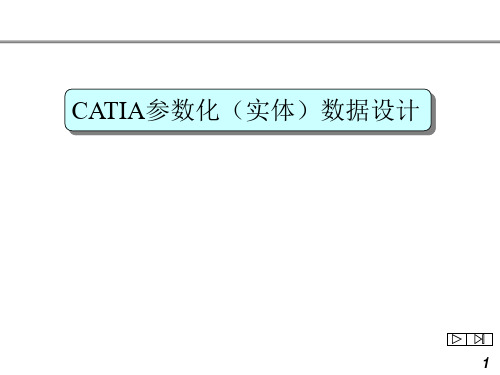
-B 加强筋和翻边搭接结构 -C 主体料厚(A面)和翻边搭接结构 -D 布尔运算(–A、-B和-C组合体) -E 圆角修饰和局部优化
9
CATIA参数化(实体)数据设计
➢ 以布尔运算作为主要的数据组织形式;
编辑和修改时直接追踪到带参的原始文档, 改完后更新即可,不更改则不需要更新。
点选链接的结果,通过鼠标右键,可 以追踪到带有参数的原始文档
每一步都是由 简单的方形和
圆形组成
7
CATIA参数化(实体)数据设计
➢ 建模过程模块化(即分解因式):零件设计横向分块,把复杂的零 件分解为多个相对独立的局部结构,每个独立结构建立Body,要求 驱动其关键点能够驱动此独立结构的空间位置及角度任意调整;
每一个Body里 是一种相同的
结构
8
CATIA参数化(实体)数据设计
14
实体参数建模: ➢ 塑料零件:
课后作业
➢ 钣金零件:
15
16
3
CATIA实体
➢单一特征操作,实体优于片体:
左图中绿色面增厚10mm,黄色面 减少-15mm,蓝色面增加20mm。 (实体和片体进行操作)
实体操作只需一个加厚 (减薄)命令,若干面 都能同时完成
片体操作需 要相当多的 命令和步骤
4
CATIA实体
➢数据修改,实体优于片体:
将下图中红色圆角面R5更改为R8,实体比较容易,片体操作相当于重做。
➢ 内外饰数据设计可以提前启动:
当Benchmark车型样件拆解后,我们就可以照着样件,将相同类型的 局部结构,通过驱动参数布置到整车大致的位置(我们也可以把同 一平台前期已经开发的车型相关数据作为参考,开始数据设计工作 ),当新开发车型的白车身数据及相关数据的完成逐步去完善,逐 步调整到整车位置(M0=>M1=>M2,就是逐步完善的过程)。所以内 外饰数据创建可以与Class-A及白车身同步(甚至提前)工作。
CATIA参数化零件建模思路
CATIA参数化零件建模思路
一、准备
1.识别基本尺寸:
要建立一个参数化零件,第一步需要识别并清楚读懂图纸上的基本尺寸,将所需要的尺寸和参数记录下来(如长度、宽度、厚度、孔径等)以
备后续建模使用。
2.构型确定:
根据图纸的尺寸信息,确定零件的主要形状和构型,比如是平面零件、曲面零件、比例零件,是面(平面)零件,还是立体零件,还是弧形零件,还是螺纹零件等。
3.定义参数:
确定参数类型,根据技术需求,确定参数的类型,是相对尺寸参数、
绝对尺寸参数,还是其他的列表类型、表达式类型参数等。
二、建立
1.打开CATIA软件空白零件文件,根据已列出的参数及构型指定建模
方式;
2.确定绝对尺寸参数,即图纸中的基本尺寸及其他根据公式定义的参数,用CATIA中的参数创建功能建立绝对尺寸参数;
3.建立位置参数,即位置参数及其他根据公式定义的参数,用CATIA
中的参数创建功能建立位置参数;
4.确定相对尺寸参数,通过CATIA的间接仿形尺寸参数功能来定义相对尺寸参数;
5.建立其他参数,参数的类型有表达,式类型、列表类型的参数,利用CATIA中的表达式或者动力学表达式建立表达式参数。
CATIA知识工程参数化教程
•
15、 一 年 之 计 ,莫 如树谷 ;十年 之计, 莫如树 木;终 身之计 ,莫如 树人。 2021年 7月下午 1时38分 21.7.1213:38July 12, 2021
•
16、 提 出 一 个 问题 往往比 解决一 个更重 要。因 为解决 问题也 许仅是 一个数 学上或 实验上 的技能 而已, 而提出 新的问 题,却 需要有 创造性 的想像 力,而 且标志 着科学 的真正 进步。 2021年 7月12日 星期一 1时38分 58秒 13:38:5812 Jul征树
2. 利用公式对话框定义公式 单击图标 ,弹出图5所示公式对话框。在列表框选择一个参 数,单击该对话框右下方的Add Formula按钮或双击某一参 数,弹出图8所示编辑公式对话框,定义一个新的或修改原有 的公式。注意不要选择“Incremental”按钮。
3. 利用对话框的按钮 (1)直接改变参数的数值
2.2 公式
公式(Formulas)即一个参数用其它参数定义的表达式。有以下三种定 义公式的途径。 1. 通过参数的上下文相关菜单定义一个新的或修改原有的公式 例如,现有参数a1、b2、c3,见图7(a),若定义公式a1= 2 * b2 + (c3 + 10)/3,操作过程如下:
将光标移至特征树上的节点a1,单击鼠标右键,在随后弹出的上下文 菜单上依次选择【a1 object】 【Edit Formulas …】,见图7(b),弹 出图8所示编辑公式对话框。
1 设置有关知识工程的环境 使用CATIA知识工程的参数、方程或设计表时,应该进行
以下设置: 1. 设置特征树的显示状态
选择菜单【Tools】 【Options …】,弹出图 1所示对话框。在该对 话框左侧特征树上选择 【Parameters】,单击 【Knowledge】选项卡, 见图1。
CATIA参数化建模教程(入门)
• 1.设置
• 2.建立参数
• 3.运用参数建模
• 4.拓展
1
设置
1.工具\选项\基础结构\零件基础结构\显示,勾选参数与关系
2.工具\选项\基础结构\零件基础结构\常规,更新勾选手动(个人建议手动更新)
2
建立参数
1.”亦可以选 择实数,角度等单位
2.建立如下参数,见左侧特征树
3.双击参数编辑参数,修改为你喜欢的命名与数值
3
运用参数建模
1.插入几何体(个人建议零件几何体下不要建模);我们以xy平面为草图基准面画草图 双击数据出现右下角对话框,鼠标放在对话框数据上右键\编辑公式
2.出现右侧对话框,单击参数“长”
3.出现右侧对话框,单击参数“长”,然后确定。(你会发现那个数值后带有f(x)字样)
4.此时此刻,数值就变为之前参数所设定的100,并在特征树上出现关“关系”,现在修改数据就只 需要修改参数中的“长”,同理我们设置好“宽”
5.右键定义凸台处“长度”,同理设置
6.在编辑参数的时候可以进行加减乘除运算(数值需带单位,比如10mm)
7.我们修改参数,数据变红提示需更新
8.几何体2\右键本地更新后如下:
CATIA参数化设计
by 小王子
前言
CATIA作为一个汽车行业的主要设计软件,大家对其都不陌生,由于各个 版本的不同,或处于数据保密,大家经常已STP格式的数据交流,众所周知, STP的数据是不能浏览建模过程的,编辑数据相当比较麻烦。我们在建模过 程中如果参数化,后续只需要修改参数即可修改3D数据,对建模效率是极大 的提高。
4
拓展
1.以上为最基本的参数化建模,但是我们设计中往往比这个复杂,我们就需要关联所有参数。如下 例子,就是我自己工作的内容,仅供各位设计同仁参考。
CATIA参数设计的简单教程
第11页/共59页
图9-7定义公式的 上下文菜单选项
图9-8编辑公式对话框
第12页/共59页
在编辑公式对话框的第二行输入“2 * b2 + (c3 + 10) / 3”,单 击OK按钮即可。在特征树上,参数a1从原来的a1=0改变为 a1=25=2*b2+(c3+10)/3,并且增加了节点Relations(关系), 见图9-9。
3. 利用对话框的按钮 (1)直接改变参数的数值
双击特征树上的参数,例如,双击特征树上的参数a1,弹出 图9-10所示的参数编辑对话框。单击该对话框的按钮 ,弹出 图9-8所示编辑公式对话框,通过该对话框定义可以修改原有 的公式。
图9-10 参数编辑对话框
第14页/共59页
(2)间接改变参数的数值
【Infrastructure】 【Product Structure】,单击 【Display】选项卡,见图9-4。
第6页/共59页
图9-4设置装配体模型特征树的显示配置选项 Specification tree栏 Parameters 装配模型的参数显示在特征树上 Relations 装配模型的关系式显示在特征树上
第10页/共59页
图9-6添加了参数 a1之后的特征树
9.2.2 公式
公式(Formulas)即一个参数用其它参数定义的表达式。有以下三种定 义公式的途径。
1. 通过参数的上下文相关菜单定义一个新的或修改原有的公式
例如,现有参数a1、b2、c3,见图9-7(a),若定义公式a1= 2 * b2 + (c3 + 10)/3,操作过程如下:
- 1、下载文档前请自行甄别文档内容的完整性,平台不提供额外的编辑、内容补充、找答案等附加服务。
- 2、"仅部分预览"的文档,不可在线预览部分如存在完整性等问题,可反馈申请退款(可完整预览的文档不适用该条件!)。
- 3、如文档侵犯您的权益,请联系客服反馈,我们会尽快为您处理(人工客服工作时间:9:00-18:30)。
CATIA参数化建模设计教程
首先,打开CATIA软件并创建一个新的零件文件。
在工具栏上选择
“文件”,然后选择“新建”。
在弹出窗口中选择“零件”并点击“确定”。
第二步是创建一个基础特征。
在CATIA中,基础特征是构成整个模型
的基础。
常用的基础特征有创建草图、拉伸、旋转、倒角等。
选择“创建”工具栏上的“草图”按钮,然后在工作平面上绘制草图。
草图可以是二维
的线条、圆、矩形等,在CATIA中,草图是创建三维模型的基础。
在草图绘制完成之后,选择“拉伸”工具栏上的按钮,然后选择要拉
伸的草图和拉伸的距离。
拉伸可以将二维草图转化为三维模型。
接下来,我们可以使用更高级的功能来对模型进行操作。
一种常见的
操作是进行旋转。
选择“旋转”工具栏上的按钮,然后选择要旋转的模型
和旋转轴。
通过旋转可以将模型进行翻转、倾斜等操作。
此外,CATIA还提供了一些高级的功能,如倒角、剪切等。
倒角是用
于给模型边缘添加圆角,使其更加平滑。
选择“倒角”工具栏上的按钮,
然后选择要倒角的边和倒角的半径。
剪切功能可以用来从模型中移除一部
分材料。
选择“剪切”工具栏上的按钮,然后选择要剪切的模型和剪切面。
最后,我们需要对模型进行参数化。
参数化是CATIA的一个重要特性,它可以使模型的尺寸和形状具有可调性。
在CATIA中,我们可以使用变量
和公式来定义模型的尺寸和形状。
选择“参数”工具栏上的按钮,然后定
义变量和公式。
通过调整变量的值,模型的尺寸和形状会相应地改变。
以上就是使用CATIA进行参数化建模设计的基础教程。
通过学习这些基本的操作,您可以使用CATIA来创建复杂的三维模型,并灵活地调整其尺寸和形状。
希望本教程对您有所帮助。
